MFC-L6900DW(T)
Perguntas mais frequentes e Resolução de problemas |
Atualizar o Firmware com a aplicação Brother iPrint&Scan.
Pode atualizar o firmware utilizando o Brother iPrint&Scan. Siga os passos abaixo para instalar o controlador.
(Esta funcionalidade está disponível para as versões Android™: ver.2.2.0 ou mais recente, iOS: ver.4.4.0 ou mais recente.)
NOTA: Os passos e as illustrações seguintes podem diferir dependendo do sistema operativo e aplicação em uso.
-
Inicie o Brother iPrint & Scan e selecione o seu equipamento Brother. Se o seu equipamento precisar de atualizar o firmware, o ecrã a seguir será apresentado.
Pressione em Atualizar, e siga para o Passo 4..
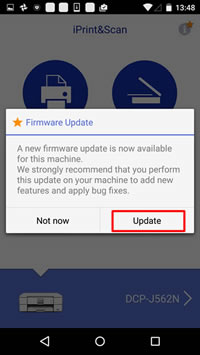
Se selecionar Agora não, poderá atualizar o firmware no Estado do Equipamento. Siga o próximo passo.
-
Seleccione Estado do Equipamento.
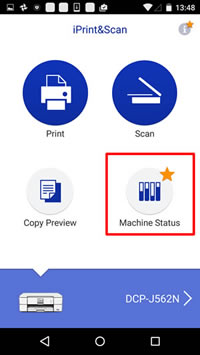
-
Seleccione Versão do Firmware.
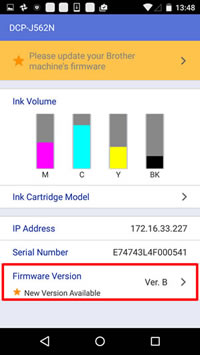
-
Seleccione Atualizar.
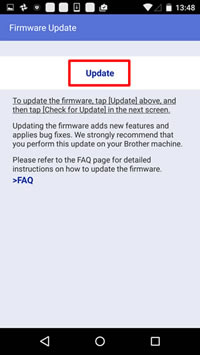
-
O navegador irá abrir.
Se o equipamento solicitar uma senha, introduza-a,, e clique em .
.
> Clique aqui para ver qual a senha pré-definida.
Continue para o Passo 6.
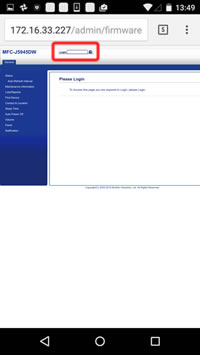
-
Seleccione Verificar novo firmware.
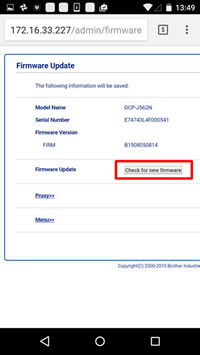
-
Seleccione Atualizar, a atualização do equipamento Brother i´ra iniciar. Não desligue o equipamento.Quando o LCD passar instruções para imprimir a qualidade de impressão folha de verificação, prima Iniciar
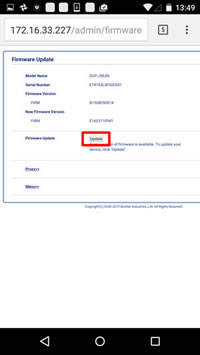
Verifique os 4 pontos que se seguem.
- Verifique se o seu equipamento está conectado a uma rede com acesso à Internet.
- Se a sua rede utilizar um servidor proxy, toque em Proxy e defina as configurações do servidor. Se não conhece as configurações, consulte o administrador da rede.
-
Quando surgir a mensagem Concluído com êxito, a atualização do firmware está concluída.
Se o equipamento Brother necessitar de atualizar o firmware, o ecrã Atualização de firmware será exibida novamente até que a mensagem Concluída seja exibida.
Pode também atualizar o firmware do equipamento a partir do seu computador.
> Clique aqui para transferir a Ferramenta de Atualização de Firmware a partir da secção de Transferências.
Modelos relacionados
ADS-2400N, ADS-2800W, ADS-3000N, ADS-3600W, DCP-J1100DW, DCP-J562DW, DCP-J572DW, DCP-L2530DW, DCP-L2550DN, DCP-L3510CDW, DCP-L3550CDW, DCP-L5500DN, DCP-L6600DW, DS-940DW, HL-J6000DW, HL-L2350DW, HL-L2370DN, HL-L2375DW, HL-L3210CW, HL-L3230CDW, HL-L3270CDW, HL-L5100DN(T), HL-L5200DW(T), HL-L6250DN, HL-L6300DW(T), HL-L6400DW(T), HL-L6450DW , MFC-J1300DW, MFC-J480DW, MFC-J491DW, MFC-J497DW, MFC-J5945DW, MFC-J6945DW, MFC-J880DW, MFC-J890DW, MFC-J895DW, MFC-L2710DW, MFC-L2730DW, MFC-L2750DW, MFC-L3710CW, MFC-L3750CDW, MFC-L3770CDW, MFC-L5700DN, MFC-L5750DW, MFC-L6800DW(T), MFC-L6900DW(T), MFC-L6950DW
